
Enquanto a Intel melhorou seus codecs de áudio HD, a maioria Windows Os computadores ainda são enviados com o Realtek HD Audio Manager e seus drivers relacionados. Além disso, as placas de som incorporadas Windows Os PCs são fabricados principalmente pela Realtek, portanto, faz mais sentido usar o utilitário original para obter uma melhor saída de som. Dito isto, recebemos relatórios ausentes do Realtek HD Audio Manager Windows 10. Não aparece na bandeja sistema nem no painel de controle. Muitos apontaram o problema para Windows 10 atualização e com razão. No entanto, neste artigo, aprenderemos como corrigir o problema ausente do Realtek HD Audio Manager Windows 10. Oferecemos duas maneiras fáceis de obter o Realtek HD Audio Manager novamente Windows 10. Agora, sem mais demoras, vamos revisar o guia.
Corrija o Realtek HD Audio Manager ausente no Windows 10
Como sempre, atualizaremos o driver de som primeiro para corrigir o problema ausente do Realtek HD Audio Manager. Windows 10 automaticamente. E se isso funcionar, baixaremos e instalaremos os codecs Realtek mais recentes do site oficial manualmente. Com isso dito, vamos para as etapas.
1. Primeiro, clique com o botão direito do mouse no menu Iniciar e abra "Gerenciador de dispositivos".
2. Agora, role para baixo e expanda o menu "Drivers de som, vídeo e jogos". Depois disso, clique com o botão direito do mouse em “Realtek High Definition Audio” e selecione "Atualizar driver".
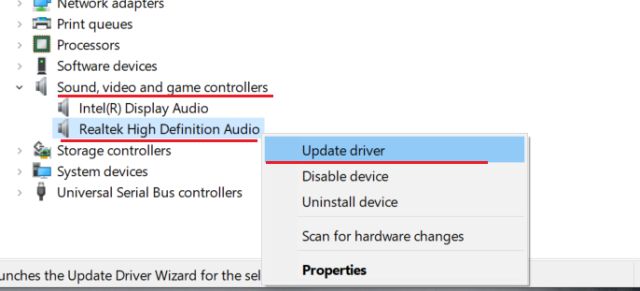
3. Na próxima tela, clique em "Procurar drivers automaticamente". Esse processo você precisa de uma conexão ativa com a internet certifique-se de conectar o computador a um ponto de acesso ou ponto de acesso WiFi.
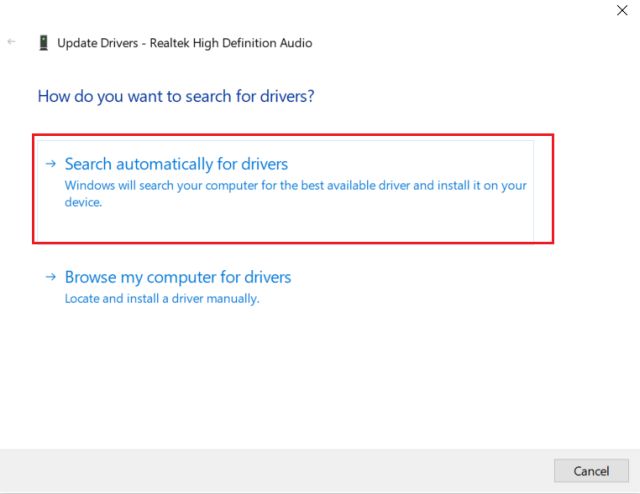
4. Após localizar e instalar o driver Realtek mais recente, você pode ser solicitado a reinicie o seu Windows 10 peças. Em seguida, verifique se o Realtek HD Audio Manager está disponível na bandeja do sistema ou no painel de controle. Se não for esse o caso, vá para a próxima etapa.
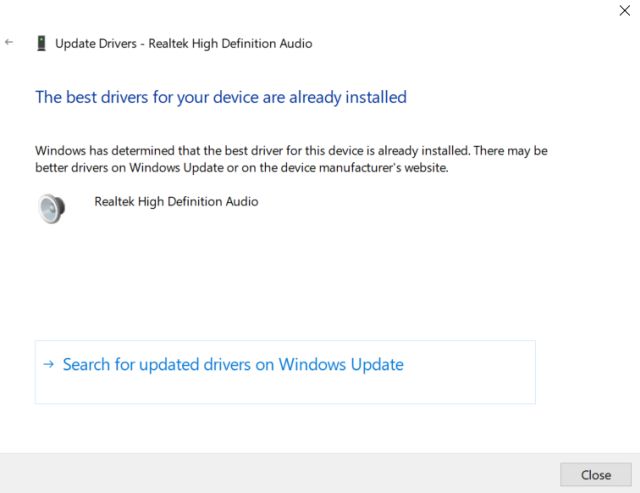
5. Aqui, reinstalaremos o driver Realtek novamente, mas manualmente. Selecione "Atualizar driver" e escolha "Encontre drivers no meu computador"

6. Depois disso, clique em "Deixe-me escolher de uma lista de drivers disponíveis no meu computador ".

7. Aqui, certifique-se escolha "Realtek High Definition Audio" e clique em "Next". Após a instalação, reinicie o seu computador. Desta vez, o Realtek HD Audio Manager não deve estar ausente no sistema.
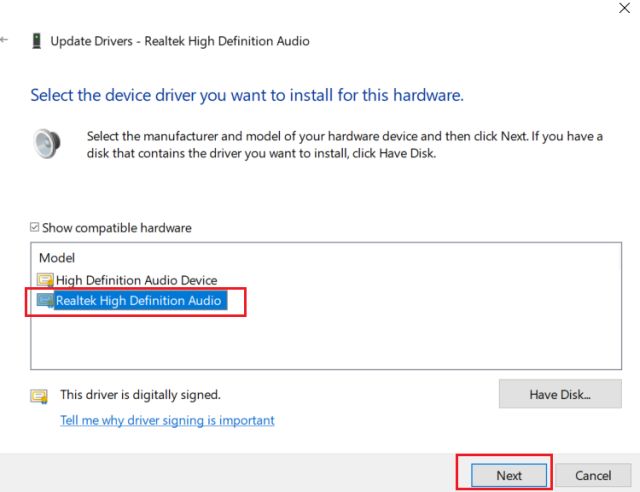
Faça o download do Realtek HD Audio Manager
Se o método acima não resolveu o problema de perder o Realtek HD Audio Manager do Windows 10 e siga esta seção. Aqui, faremos o download da versão mais recente do Realtek HD Audio Manager diretamente do site oficial da Realtek e a instalaremos. Então, aqui está como fazê-lo.
1. Aberto Site Realtek e baixe a versão de 32 ou 64 bits do Realtek HD Audio Manager. Para encontrar a arquitetura do seu computador, clique com o botão direito do mouse em "Meu Computador" e marque "Tipo de sistema". Aqui, você descobrirá se o seu computador possui arquitetura de 64 ou 32 bits.

2. Depois disso, instale o programa no seu Windows 10 PC e reinicie o computador. Em seguida, abra a unidade "C" e vá para Arquivos de Programa -> Realtek -> Áudio -> HDApasta
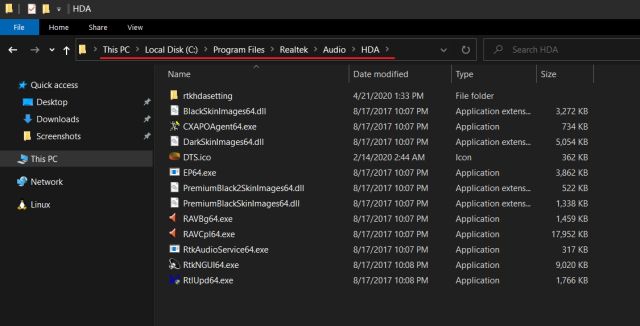
3. Aqui você encontrará vários arquivos relacionados à Realtek. Clique duas vezes em "RtkNGUI64.exe" e o Realtek HD Audio Manager funcionará novamente Windows 10. Observe que em alguns computadores portátiles, pode exibir DTS ou Dolby com base na associação do fabricante com empresas de aprimoramento de áudio.
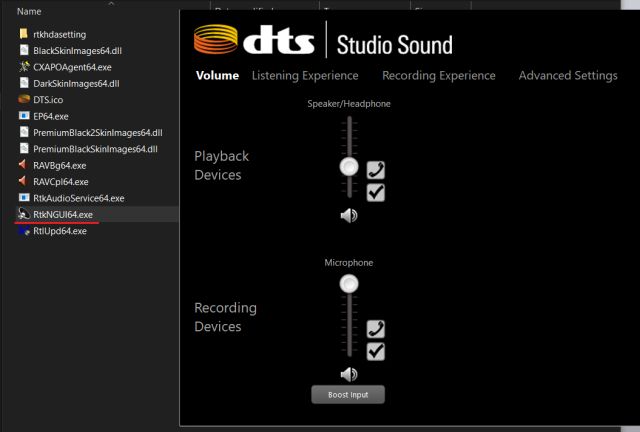
4. Essa é uma maneira de abrir o Realtek HD Audio Manager manualmente. Se você quiser faça parecer na bandeja sistema, execute "RtkAudioService64.exe" e "RAVCpl64.exe".

5. Caso o Realtek HD Audio Manager ainda não esteja na bandeja do sistemaClique com o botão direito do mouse em "RtkNGUI64.exe" e selecione "Enviar para". Aqui escolha "Área de trabalho (criar atalho)". Agora você pode acessar o Realtek HD Audio Manager diretamente da área de trabalho, quando quiser.

Trazer de volta o Realtek HD Audio Manager em Windows 10
É assim que você pode resolver o problema ausente do Realtek HD Audio Manager do Windows 10. Eu ofereci dois métodos e ambos são bastante simples. Inicialmente, você pode tentar atualizar o driver para a versão mais recente. E se isso não funcionar, você pode simplesmente fazer o download do Realtek HD Audio Manager no site oficial.
Se você gosta deste artigo, também deve consultar nossos artigos sobre como reparar a vulnerabilidade de dia zero, juntamente com nossa solução por 10 bens comuns Windows 10 problemas De qualquer forma, somos todos nós. Se você ainda tiver algum problema, informe-nos na seção de comentários abaixo. Definitivamente, tentaremos ajudá-lo.

Add comment